Her er en hurtig og nem måde at installere Oracle Database på en Mac.
For det første er Oracle ikke tilgængelig på Mac. Men lad det ikke stoppe dig!
Hvis du er en udvikler, og du bare vil have Oracle Database kørende på din lokale maskine, er der måder at gøre det på. Faktisk giver Oracle os en virtuel enhed til netop det formål.
I denne øvelse installerer jeg Oracle Database ved hjælp af Oracle DB Developer VM (VM står for Virtual Machine ). Det gør jeg via VirtualBox.
VirtualBox er en virtualiseringsapplikation (også af Oracle Corporation). Det giver dig mulighed for at oprette virtuelle maskiner (VM'er) på din computer. For eksempel kan du bruge det til at køre Windows eller Linux på en Mac osv.
Du kan også bruge det til at installere Oracle på din Mac. Dette skyldes, at Oracle har skabt en virtuel enhed specifikt til Oracle Database (den førnævnte Oracle DB Developer VM). Dette apparat gør det nemt at installere Oracle Database på en Mac, fordi du ikke behøver at installere noget andet operativsystem først. Du skal blot importere apparatet til VirtualBox. Den virtuelle enhed leveres forudinstalleret med Oracle Linux og Oracle Database (samt andre praktiske værktøjer, såsom SQL Developer og praktiske laboratorier).
Nedenfor er de trin, jeg brugte til at installere Oracle på min Mac ved hjælp af VirtualBox.
Installer VirtualBox
Hvis du ikke allerede har VirtualBox, skal du downloade den fra VirtualBox-webstedet.
Du kan installere VirtualBox, ligesom du ville installere enhver anden software. Når .dmg filen er downloadet, åbn den og dobbeltklik på VirtualBox.pkg ikon. Dette åbner installationsprogrammet. Følg anvisningerne, og luk installationsprogrammet, når det er installeret.
Download Oracle Database
Når du har installeret VirtualBox, skal du downloade Oracle DB Developer VM fra Oracle-webstedet.
Klik på Oracle DB Developer VM link:
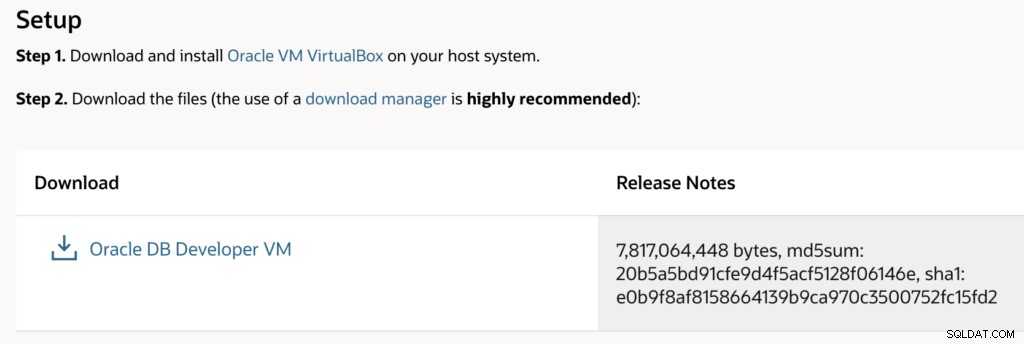
Det åbner et popup-vindue med et afkrydsningsfelt og en downloadknap.
Marker afkrydsningsfeltet, hvis du accepterer licensaftalen, og klik på Download knap:
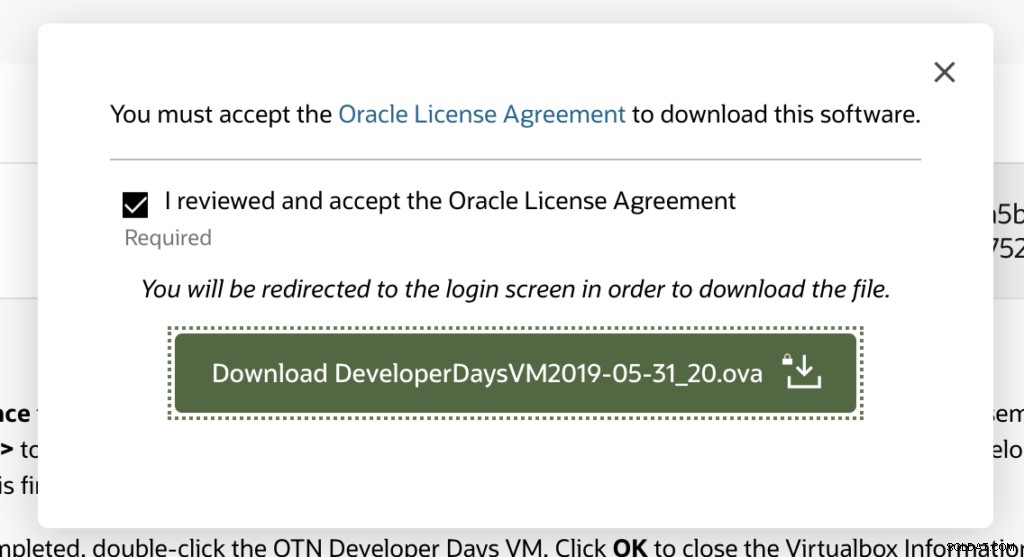
Hvis du ikke allerede er logget ind, kan du blive bedt om at logge ind eller oprette en konto. Gå videre og gør det.
Når det er gjort, vil filen blive downloadet.
Det er en ret stor fil (min var 7,82 GB), så giv den lidt tid til at downloade.
Installer Oracle Database
Når filen er downloadet, kan du gå videre og installere Oracle Database via VirtualBox. Dette installerer også Oracle Linux som operativsystemet.
Start først VirtualBox.
Når VirtualBox er startet, skal du vælge File > Import Appliance... :
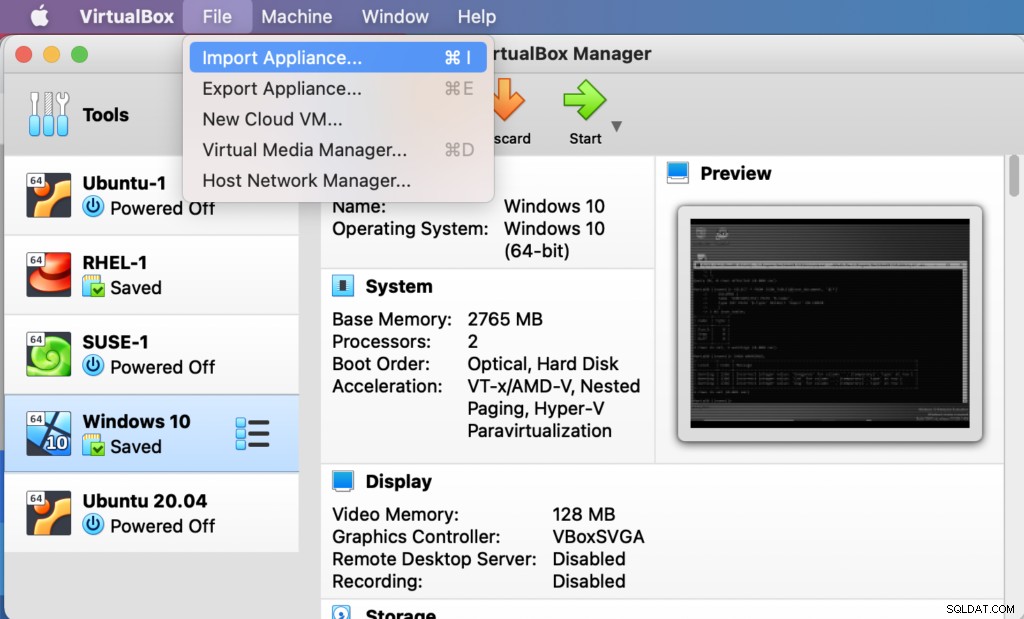
Dette åbner følgende Appliance to Import skærm:
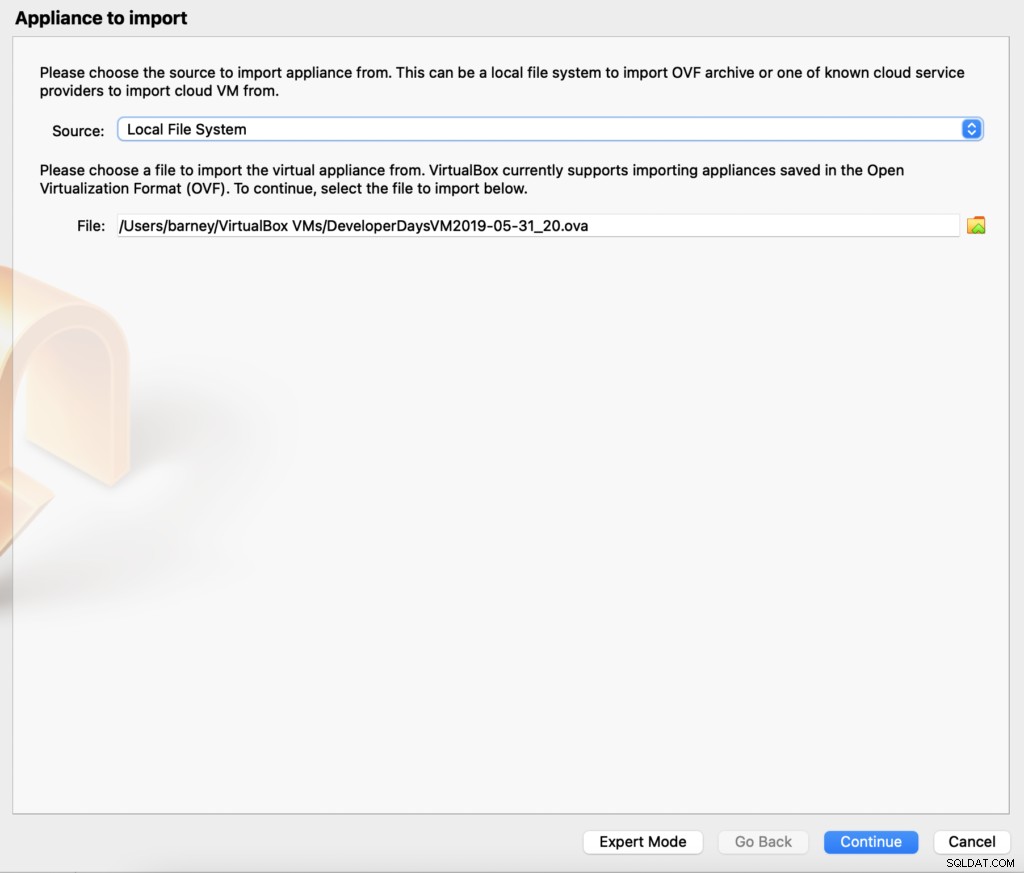
Klik på det gule mappeikon for at navigere til den Oracle DB Developer VM-fil, du lige har downloadet. Den har en .ova udvidelse.
Når du har valgt filen, skal du klikke på Continue .
Dette bringer os til Appliance Settings skærm:
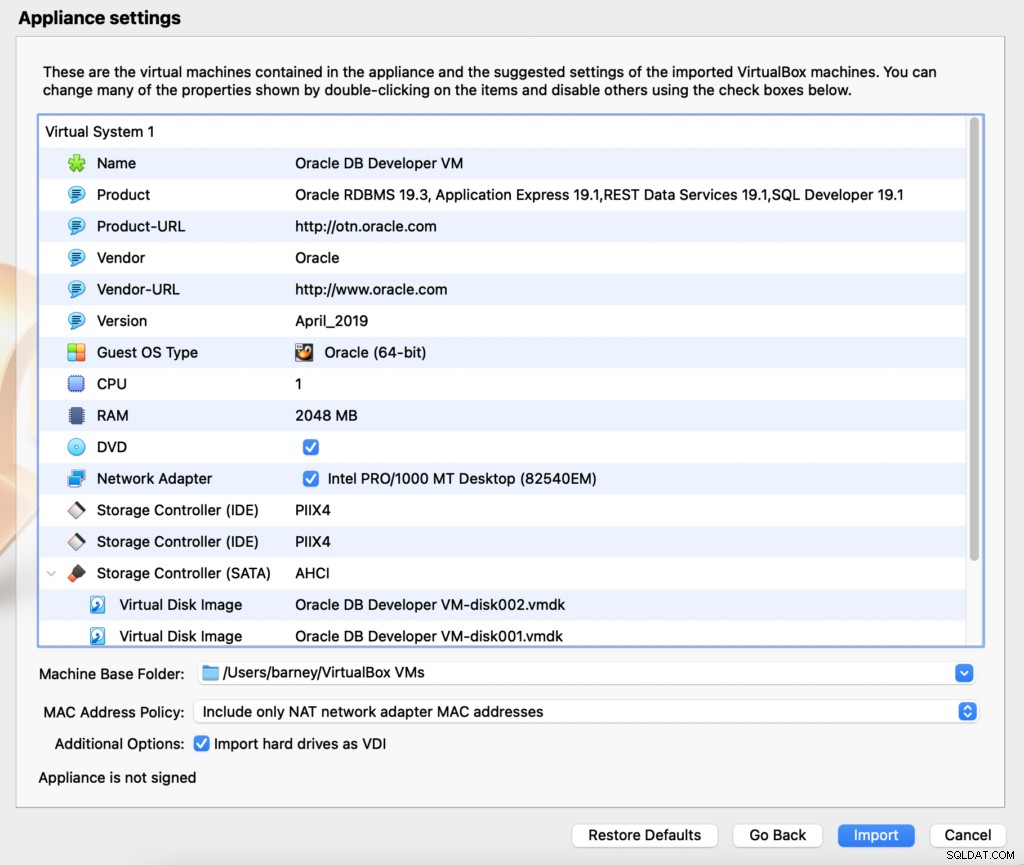
Gå videre og klik på Import .
Dette åbner følgende licensaftaleprompt:
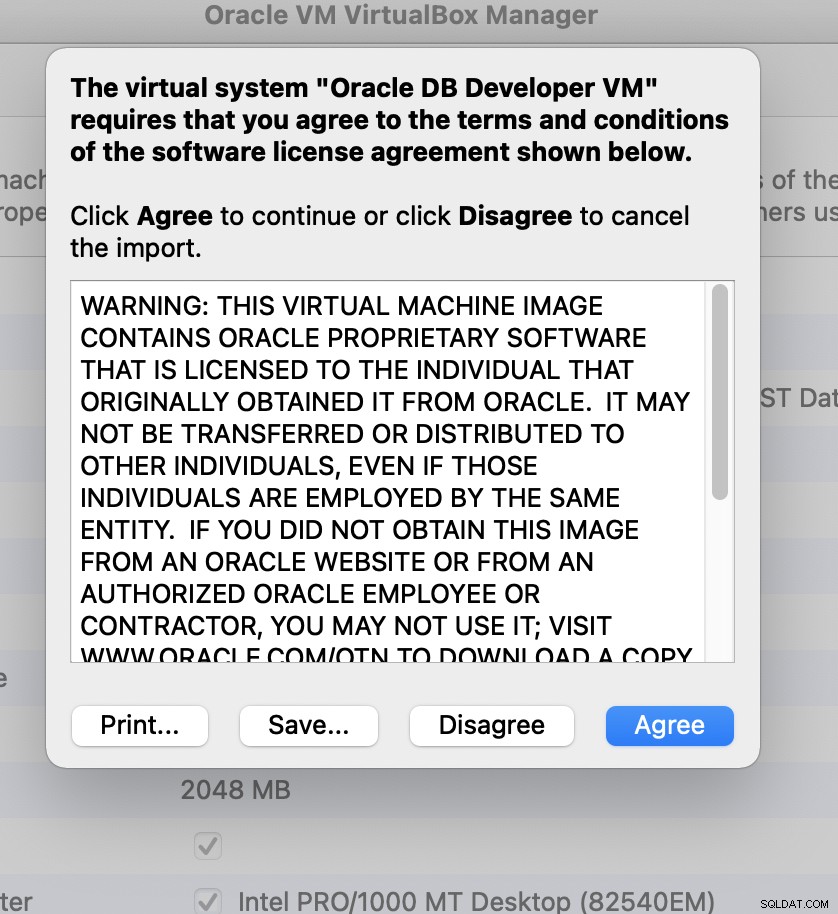
Klik på Agree hvis du er enig.
Dette importerer det virtuelle apparat. Det er, når Oracle Database installeres via VirtualBox.
Følgende skærm vises, mens den importeres:
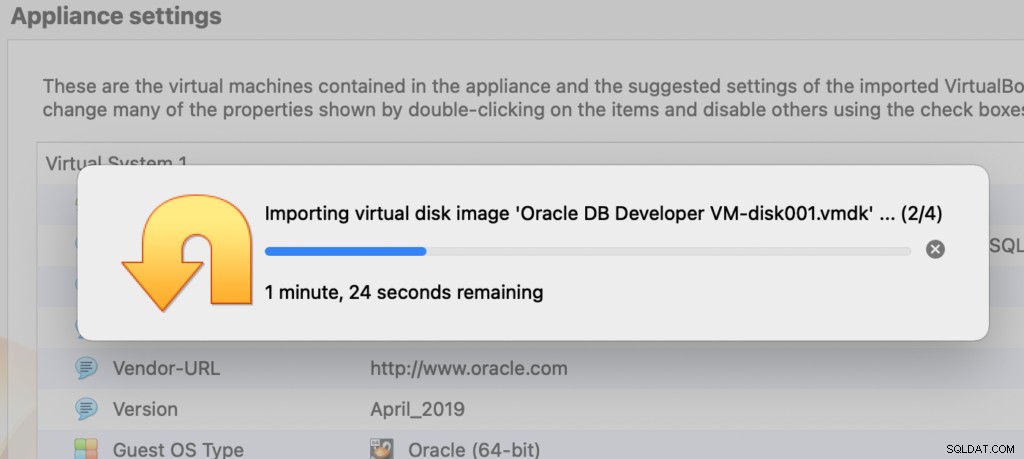
Når det er færdigt, installeres Oracle Database som en virtuel maskine.
Start Oracle Database VM
Efter at have gennemført de foregående trin, vil Oracle nu vises under din liste over virtuelle maskiner. Hvis dette er din første virtuelle maskine, vil det være den eneste på listen. Hvis ikke, vil du se det opført sammen med dine andre virtuelle maskiner.
Sådan så min ud efter import af Oracle DB Developer VM (jeg har også andre VM'er på listen):
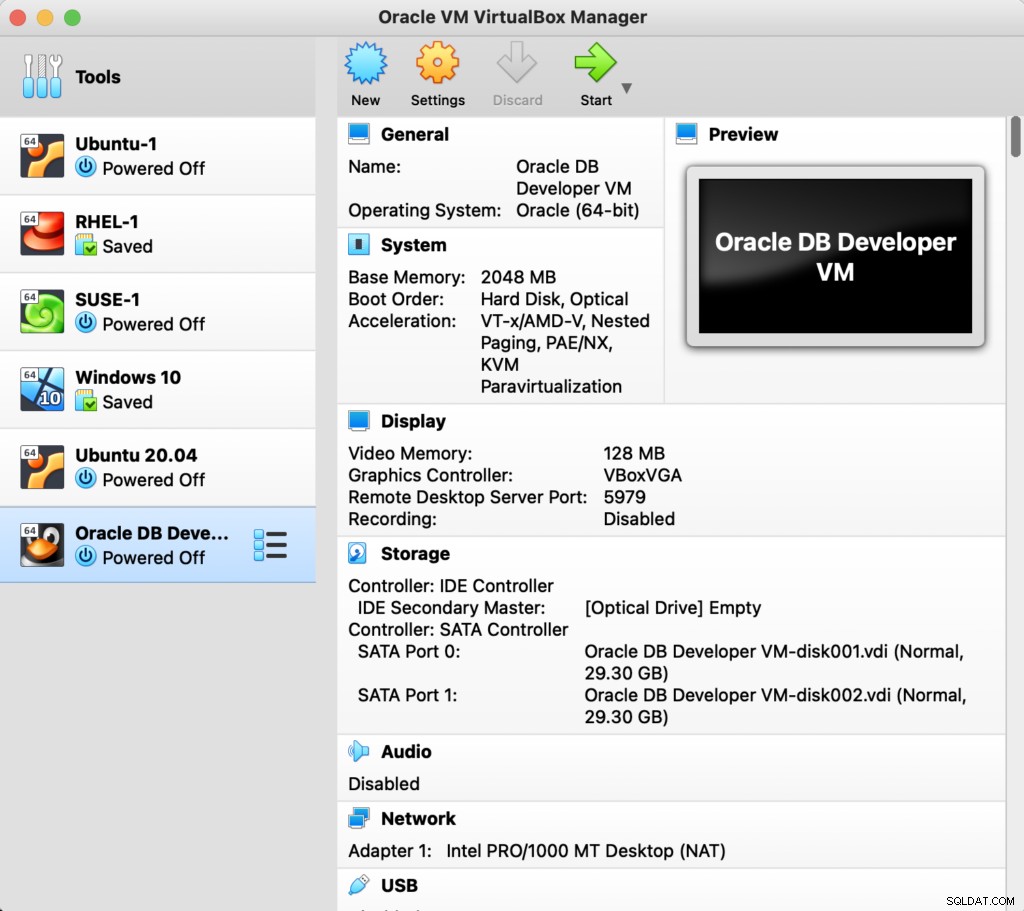
For at starte den skal du dobbeltklikke på Oracle DB Developer VM i venstre menu.
Alternativt kan du klikke én gang for at vælge den og derefter klikke på den grønne Start knap/pil øverst.
Dette åbner et nyt vindue med Oracle DB Developer VM.
Først kan dette være tomt:
Men efter kort tid skulle det til sidst sætte sig på noget, der ser sådan ud:
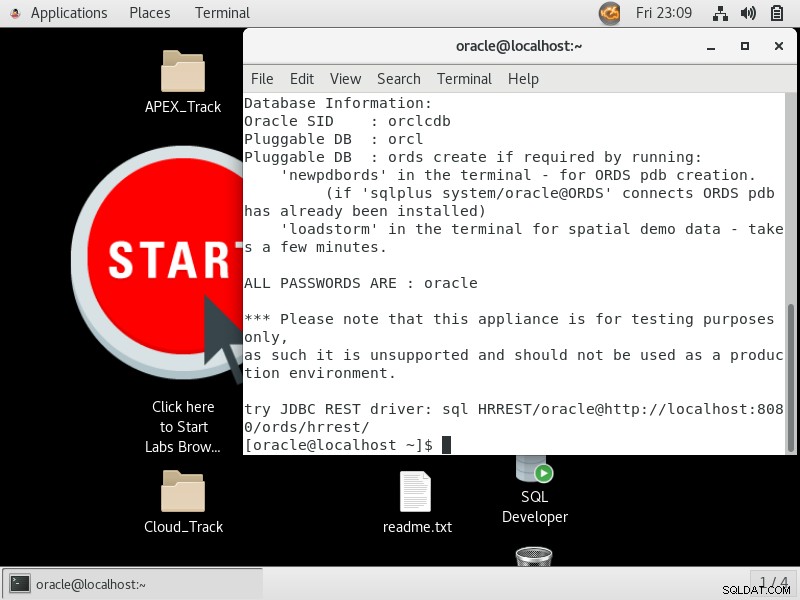
Tillykke! Du har nu installeret Oracle på en Mac!
Hver gang du vil arbejde med din Oracle Database-installation, skal du først starte VM'en. Du kan lade den køre i baggrunden, men hvis du nogensinde lukker den ned, skal du genstarte den, hvis du vil arbejde med den igen.
Opret forbindelse til Oracle-database
Nu hvor Oracle Database er blevet installeret, kan du bruge værktøjer som SQL Developer og SQLcl til at oprette forbindelse til den.
- SQL-udvikler er en GUI-grænseflade (lidt som hvad SSMS er for SQL Server).
- SQLcl er en kommandolinjegrænseflade. Dette giver dig mulighed for at oprette forbindelse til Oracle via et terminalvindue på din Mac.
Disse værktøjer er tilgængelige i Oracle DB Developer VM. Faktisk kan SQL-udviklerikonet ses på skrivebordet på ovenstående skærmbillede.
Du kan starte disse programmer fra den virtuelle maskine, eller du kan downloade og installere dem, så de kører indbygget på din Mac.
For at køre SQL Developer i den virtuelle maskine skal du dobbeltklikke på SQL Developer-ikonet på skrivebordet på den virtuelle maskine. Hvis du bliver bedt om et brugernavn og en adgangskode, skal du indtaste følgende:
| Brugernavn | hr |
| Adgangskode | oracle |
Dette skulle forbinde, og du skulle være i stand til at køre SQL-forespørgsler med det samme.
Oracle DB Developer VM indeholder nogle eksempelskemaer og hr konto er en god en at komme i gang med, hvis du vil lege. Dette skema indeholder oplysninger om medarbejdere – afdelinger, lokationer, arbejdshistorier og relaterede oplysninger. Du kan også bruge sys eller system konti, hvis det er nødvendigt. Adgangskoden er oracle også for dem (alle adgangskoder i Oracle DB Developer VM er oracle ).
Men du foretrækker måske at køre SQL Developer og/eller SQLcl indbygget på din Mac, tjek følgende artikler for at downloade og installere dem:
- Sådan installeres SQL Developer på en Mac
- Sådan installeres SQLcl på en Mac
Når du kører disse programmer indbygget på din Mac, skal du åbne VirtualBox og starte Oracle DB Developer VM, når du vil oprette forbindelse til ovenstående Oracle-installation.
